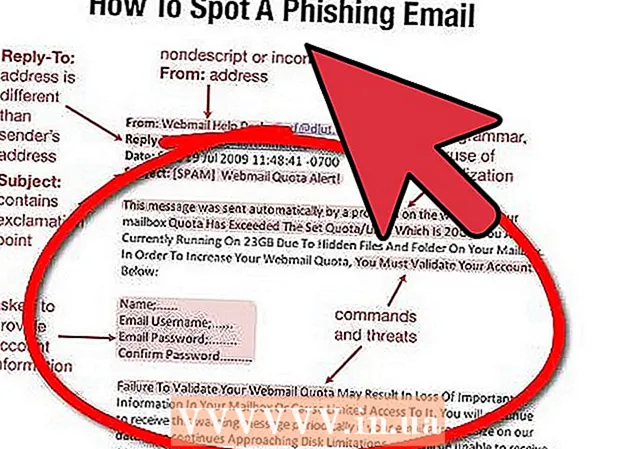Автор:
Joan Hall
Жаратылган Күнү:
2 Февраль 2021
Жаңыртуу Күнү:
1 Июль 2024
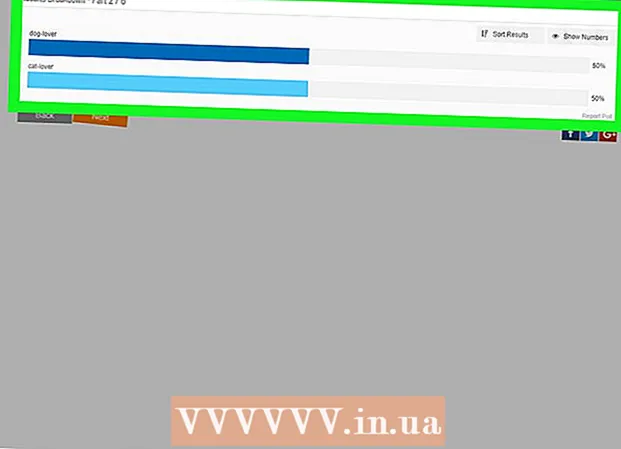
Мазмун
- Кадамдар
- 3 -метод 1: смайликтерди колдонуу
- Метод 2 3: бот колдонуу
- 3 методу 3: Сурамжылоо жаратуучусун колдонуу
- Кеңештер
- Эскертүүлөр
Бул макалада биз сиздин Windows же macOS компьютериңизде Discord сурамжылоосун кантип түзүүнү карап чыгабыз. Discordтун сурамжылоолорду түзүү өзгөчөлүгү жок, бирок аны башка жолдор менен, мисалы, смайликтерди же атайын ботту колдонуу менен жасаса болот.
Кадамдар
3 -метод 1: смайликтерди колдонуу
 1 Discord иштетүү. Күлгүн фондо ак бет сөлөкөтүн чыкылдатыңыз. Бул сөлөкөт Start менюсунда (Windows) же Applications папкасында (Mac) жайгашкан. Эгер сиз мурунтан эле кирген болсоңуз, Discord эсебиңиз ачылат.
1 Discord иштетүү. Күлгүн фондо ак бет сөлөкөтүн чыкылдатыңыз. Бул сөлөкөт Start менюсунда (Windows) же Applications папкасында (Mac) жайгашкан. Эгер сиз мурунтан эле кирген болсоңуз, Discord эсебиңиз ачылат. - Эгерде сиз Discord каттоо эсебиңизге кире элек болсоңуз, электрондук почта дарегиңизди жана сырсөзүңүздү киргизип, анан Кирүүнү басыңыз.
- Discordтун онлайн версиясын колдонуу үчүн https://discordapp.com/ дарегине өтүп, Discord ачуу баскычын басыңыз.
 2 Серверди тандаңыз. Discord терезесинин сол жагында, сурамжылоо жасоону каалаган сервердин баш тамгаларын чыкылдатыңыз.
2 Серверди тандаңыз. Discord терезесинин сол жагында, сурамжылоо жасоону каалаган сервердин баш тамгаларын чыкылдатыңыз.  3 Каналды тандаңыз. Терезенин сол жагында сурамжылоо түзгүңүз келген текст каналдарынын бирин чыкылдатыңыз. Канал ачылат.
3 Каналды тандаңыз. Терезенин сол жагында сурамжылоо түзгүңүз келген текст каналдарынын бирин чыкылдатыңыз. Канал ачылат. - Сурамжылоо үчүн гана канал түзүү үчүн, Текст Каналдарынын жанындагы + дегенди басыңыз, каналдын атын киргизиңиз (мисалы, Сурамжылоо) жана Канал түзүү басыңыз.
 4 Каналдын уруксаттарын тууралаңыз. "Жөндөөлөрдү" чыкылдатыңыз
4 Каналдын уруксаттарын тууралаңыз. "Жөндөөлөрдү" чыкылдатыңыз  каналдын аталышынын оң жагында, анан:
каналдын аталышынын оң жагында, анан: - Уруксаттарды басыңыз.
- Оң панелде, Ролдор жана Мүчөлөрдүн астынан @everyone тандаңыз.
- Кабарларды окуу оң жагындагы жашыл ✓ сөлөкөтүн таптаңыз.
- Ылдый жылып, башка жолдор үчүн кызыл Xs чыкылдатыңыз.
- "Өзгөртүүлөрдү сактоо" баскычын чыкылдатыңыз.
- Click Esc же жогорку оң бурчтагы "X" баскычын чыкылдатыңыз.
 5 Сурамжылоо суроолоруңузду киргизиңиз. Муну каналдын текст кутучасында кылыңыз. Эми басыңыз . Кирүү... Суроо серверге кошулат.
5 Сурамжылоо суроолоруңузду киргизиңиз. Муну каналдын текст кутучасында кылыңыз. Эми басыңыз . Кирүү... Суроо серверге кошулат. - Мисалы, суроо: "Сиз иттерди жакшы көрөсүзбү?"
 6 Суроого жооп катары смайликтерди кошуңуз. Смайликти көрсөтүү үчүн суроонун үстүнө курсорду жылдырыңыз; смайликти чыкылдатып, "Ооба" дегенди билдирген смайликти тандаңыз. Эми "Жок", "Чынында эмес", "Баары бир" ж.б.у.с эмотикондорду тандаңыз.
6 Суроого жооп катары смайликтерди кошуңуз. Смайликти көрсөтүү үчүн суроонун үстүнө курсорду жылдырыңыз; смайликти чыкылдатып, "Ооба" дегенди билдирген смайликти тандаңыз. Эми "Жок", "Чынында эмес", "Баары бир" ж.б.у.с эмотикондорду тандаңыз. - Суроодо жок дегенде эки смайлик көрсөтүлүшү керек.
 7 Добуш берүү эрежелерин киргизиңиз. Мисалы, бир нерсени киргизиңиз: "" Ооба "деп жооп берүү үчүн [смайлик 1] баскычын басыңыз; "Жок" деп жооп берүү үчүн [смайлик 2] басыңыз.
7 Добуш берүү эрежелерин киргизиңиз. Мисалы, бир нерсени киргизиңиз: "" Ооба "деп жооп берүү үчүн [смайлик 1] баскычын басыңыз; "Жок" деп жооп берүү үчүн [смайлик 2] басыңыз. - Мисалы, эгер сиз пиццанын жашылча экенин билгиңиз келсе, "Ооба" деп жооп берүү үчүн "бармакты өйдө" басыңыз же "Жок" деп жооп берүү үчүн "Бармакты ылдый" басыңыз.
 8 Мүчөлөргө добуш берүүгө уруксат берүү. Каналдын колдонуучулары өз добушун калтыруу үчүн эмодзини басышы керек; добуштардын саны смайликтин оң жагында көрсөтүлөт.
8 Мүчөлөргө добуш берүүгө уруксат берүү. Каналдын колдонуучулары өз добушун калтыруу үчүн эмодзини басышы керек; добуштардын саны смайликтин оң жагында көрсөтүлөт. - Колдонуучулар билдирүүлөрдү жаза алышпагандыктан, бул сизди троллингден же альтернативдүү смайликтердин пайда болушунан куткарат.
 9 Добуштарды санагыла. Бир нече убакыттан кийин смайликтерди караңыз - жооп жеңүүчү деп эсептелет, бул эң көп добуш алган смайлик тарабынан көрсөтүлөт.
9 Добуштарды санагыла. Бир нече убакыттан кийин смайликтерди караңыз - жооп жеңүүчү деп эсептелет, бул эң көп добуш алган смайлик тарабынан көрсөтүлөт.
Метод 2 3: бот колдонуу
 1 Poll Bot баракчасын ачыңыз. Веб серепчиден https://botlist.co/bots/2520-poll-bot дарегине өтүңүз. Сиз бул Discord ботун колдонуп сурамжылоолорду түзө аласыз.
1 Poll Bot баракчасын ачыңыз. Веб серепчиден https://botlist.co/bots/2520-poll-bot дарегине өтүңүз. Сиз бул Discord ботун колдонуп сурамжылоолорду түзө аласыз.  2 Click АЛУУ (Жүктөө). Бул баскыч барактын жогору жагында. Меню ачылат.
2 Click АЛУУ (Жүктөө). Бул баскыч барактын жогору жагында. Меню ачылат.  3 Click Discord. Сиз бул параметрди менюдан таба аласыз.
3 Click Discord. Сиз бул параметрди менюдан таба аласыз.  4 Discord'го кириңиз. Электрондук почта дарегиңизди жана сырсөзүңүздү киргизиңиз.
4 Discord'го кириңиз. Электрондук почта дарегиңизди жана сырсөзүңүздү киргизиңиз. - Эгер кирүүнүн кажети жок болсо, бул кадамды өткөрүп жибериңиз.
 5 Ботту кошуу үчүн серверди тандаңыз. Муну "Ботту серверге кошуу" менюсунда кылыңыз.
5 Ботту кошуу үчүн серверди тандаңыз. Муну "Ботту серверге кошуу" менюсунда кылыңыз.  6 Click Уруксат берүү. Бул баскыч барактын ылдый жагында.
6 Click Уруксат берүү. Бул баскыч барактын ылдый жагында.  7 Click Мен робот эмесмин. Бул параметрдин жанында белгилөө белгиси пайда болот. Бот Discordко кошулат; азыр браузер өтмөгүн жабыңыз.
7 Click Мен робот эмесмин. Бул параметрдин жанында белгилөө белгиси пайда болот. Бот Discordко кошулат; азыр браузер өтмөгүн жабыңыз.  8 Discord иштетүү. Күлгүн фондо ак бет сөлөкөтүн чыкылдатыңыз. Бул сөлөкөт Start менюсунда (Windows) же Applications папкасында (Mac) жайгашкан. Эгер сиз мурунтан эле кирген болсоңуз, Discord эсебиңиз ачылат.
8 Discord иштетүү. Күлгүн фондо ак бет сөлөкөтүн чыкылдатыңыз. Бул сөлөкөт Start менюсунда (Windows) же Applications папкасында (Mac) жайгашкан. Эгер сиз мурунтан эле кирген болсоңуз, Discord эсебиңиз ачылат. - Эгерде сиз Discord эсебиңизге кире элек болсоңуз, электрондук почта дарегиңизди жана сырсөзүңүздү киргизип, анан Кирүүнү басыңыз.
- Discordтун онлайн версиясын колдонуу үчүн https://discordapp.com/ дарегине өтүп, Discord ачуу баскычын басыңыз.
 9 Серверди тандаңыз. Discord терезесинин сол жагында, сурамжылоо жасоону каалаган сервердин баш тамгаларын чыкылдатыңыз.
9 Серверди тандаңыз. Discord терезесинин сол жагында, сурамжылоо жасоону каалаган сервердин баш тамгаларын чыкылдатыңыз.  10 Каналды тандаңыз. Терезенин сол жагында сурамжылоо түзгүңүз келген текст каналдарынын бирин чыкылдатыңыз. Канал ачылат.
10 Каналды тандаңыз. Терезенин сол жагында сурамжылоо түзгүңүз келген текст каналдарынын бирин чыкылдатыңыз. Канал ачылат. - Сурамжылоо үчүн гана канал түзүү үчүн, Текст Каналдарынын жанындагы + дегенди басыңыз, каналдын атын киргизиңиз (мисалы, Сурамжылоо) жана Канал түзүү басыңыз.
- 11 Керектүү сурамжылоонун түрү үчүн буйрукту киргизиңиз. Poll Bot менен сиз сурамжылоонун үч түрүн түзө аласыз:
- Ооба / Жообу жок сурамжылоо: kbd | poll киргизиңиз: * сиздин сурооңуз * * жана бот 👍, 👎 жана 🤷 параметрлерин көрсөтөт. Колдонуучулар смайликти басып добуш бере алышат.
- Ар кандай жооптор менен сурамжылоо: kbd | poll киргизиңиз: {poll title} [option 1] [option 2] [option 3] жана бот ар бир вариант үчүн тамгалык эмотиконду көрсөтөт, мисалы A, B, C ж.б.
- Somoni боюнчаpoll.me боюнча сурамжылоо: kbd | + саба {сурамжылоонун аталышы} [опция 1] [вариант 2] [вариант 3] киргизиңиз жана бот колдонуучулар добуш бере ала турган somonipoll.me сайтындагы сурамжылоого шилтемени (сүрөтү менен) көрсөтөт ...
- 12 Колдонуучулар добуш берсин. Бул үчүн алар боттун комментарийинин жогору жагындагы шилтемени басып, жоопту тандап, беттин ылдый жагындагы "Добуш берүү" баскычын басышы керек. Эң көп добуш алган жооп сурамжылоонун жеңүүчүсү болот.
3 методу 3: Сурамжылоо жаратуучусун колдонуу
 1 Poll Maker веб -сайтын ачыңыз. Браузериңизден https://www.poll-maker.com/ дарегине өтүңүз. Бул сайтта сиз сурамжылоо түзүп, андан кийин шилтемени Discord чатына чаптай аласыз.
1 Poll Maker веб -сайтын ачыңыз. Браузериңизден https://www.poll-maker.com/ дарегине өтүңүз. Бул сайтта сиз сурамжылоо түзүп, андан кийин шилтемени Discord чатына чаптай аласыз.  2 Сурооңузду киргизиңиз. Муну беттин жогору жагындагы "Сурооңузду бул жерге жазыңыз" талаасында кылыңыз.
2 Сурооңузду киргизиңиз. Муну беттин жогору жагындагы "Сурооңузду бул жерге жазыңыз" талаасында кылыңыз.  3 Жоопторуңузду киргизиңиз. Муну бош талааларда жасаңыз.
3 Жоопторуңузду киргизиңиз. Муну бош талааларда жасаңыз. - Жооптор үчүн "Ооба" жана "Жок" деп жазсаңыз болот. Мисалы, "Жакшылык кылуу керекпи?" колдонуучулар "Ооба" же "Жок" деп жооп бере алышат.
- Дагы жоопторду кошуу үчүн Жооп кошууну чыкылдатыңыз.
 4 Click Бекер сурамжылоо түзүү (Акысыз сурамжылоо түзүү). Бул баскыч сурамжылоонун астында. Эки URL түзүлөт, бири сурамжылоо үчүн, экинчиси жыйынтыктар үчүн.
4 Click Бекер сурамжылоо түзүү (Акысыз сурамжылоо түзүү). Бул баскыч сурамжылоонун астында. Эки URL түзүлөт, бири сурамжылоо үчүн, экинчиси жыйынтыктар үчүн.  5 Сурамжылоонун URL дарегин көчүрүү. Добуш берүүнүн жанындагы даректи белгилеп, анан басыңыз Ctrl+C (Windows) же . Буйрук+C (Mac). Дарек компьютердин алмашуу буферине көчүрүлөт.
5 Сурамжылоонун URL дарегин көчүрүү. Добуш берүүнүн жанындагы даректи белгилеп, анан басыңыз Ctrl+C (Windows) же . Буйрук+C (Mac). Дарек компьютердин алмашуу буферине көчүрүлөт.  6 Discord иштетүү. Күлгүн фондо ак бет сөлөкөтүн чыкылдатыңыз. Бул сөлөкөт Start менюсунда (Windows) же Applications папкасында (Mac) жайгашкан. Эгер сиз мурунтан эле кирген болсоңуз, Discord эсебиңиз ачылат.
6 Discord иштетүү. Күлгүн фондо ак бет сөлөкөтүн чыкылдатыңыз. Бул сөлөкөт Start менюсунда (Windows) же Applications папкасында (Mac) жайгашкан. Эгер сиз мурунтан эле кирген болсоңуз, Discord эсебиңиз ачылат. - Эгерде сиз Discord эсебиңизге кире элек болсоңуз, электрондук почта дарегиңизди жана сырсөзүңүздү киргизип, анан Кирүүнү басыңыз.
- Discordтун онлайн версиясын колдонуу үчүн https://discordapp.com/ дарегине өтүп, Discord ачуу баскычын басыңыз.
 7 Серверди тандаңыз. Discord терезесинин сол жагында, сурамжылоо жасоону каалаган сервердин баш тамгаларын чыкылдатыңыз.
7 Серверди тандаңыз. Discord терезесинин сол жагында, сурамжылоо жасоону каалаган сервердин баш тамгаларын чыкылдатыңыз.  8 Каналды тандаңыз. Терезенин сол жагында сурамжылоо түзгүңүз келген текст каналдарынын бирин чыкылдатыңыз. Канал ачылат.
8 Каналды тандаңыз. Терезенин сол жагында сурамжылоо түзгүңүз келген текст каналдарынын бирин чыкылдатыңыз. Канал ачылат. - Сурамжылоо үчүн гана канал түзүү үчүн, Текст Каналдарынын жанындагы + дегенди басыңыз, каналдын атын киргизиңиз (мисалы, Сурамжылоо) жана Канал түзүү басыңыз.
 9 Сурамжылоого шилтемени чаптаңыз. Барактын ылдый жагындагы текст кутучасын чыкылдатыңыз Ctrl+В. же . Буйрук+В.анан басыңыз . КирүүURLди каналга киргизүү үчүн.
9 Сурамжылоого шилтемени чаптаңыз. Барактын ылдый жагындагы текст кутучасын чыкылдатыңыз Ctrl+В. же . Буйрук+В.анан басыңыз . КирүүURLди каналга киргизүү үчүн. - Изилдөөнүн жыйынтыктарын адамдар көрө алышы үчүн, сиз жыйынтыктардын URL дарегин көчүрүп, түрмөгүңүзгө чаптай аласыз.
 10 Колдонуучулар добуш берсин. Бул үчүн алар шилтемени басып, сайтка добуш бериши керек; алар дагы сурамжылоонун жыйынтыктарын шилтемени басуу менен көрө алышат.
10 Колдонуучулар добуш берсин. Бул үчүн алар шилтемени басып, сайтка добуш бериши керек; алар дагы сурамжылоонун жыйынтыктарын шилтемени басуу менен көрө алышат.  11 Натыйжалар барагына өтүңүз. Анда сиз ар бир жооп үчүн добуш берген колдонуучулардын саны жөнүндө маалыматты таба аласыз. Эң көп добуш алган жооп сурамжылоонун жеңүүчүсү болот.
11 Натыйжалар барагына өтүңүз. Анда сиз ар бир жооп үчүн добуш берген колдонуучулардын саны жөнүндө маалыматты таба аласыз. Эң көп добуш алган жооп сурамжылоонун жеңүүчүсү болот.
Кеңештер
- Discord сурамжылоо ролду ойноо үчүн өзгөчө пайдалуу.
Эскертүүлөр
- 2019 -жылдын август айына карата, Discord боюнча сурамжылоо түзүү үчүн эч кандай өзгөчөлүк жок.